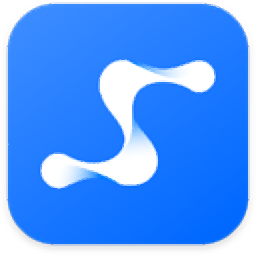
思維導圖大師
v2.9.4 官方版- 軟件大小:25.8 MB
- 軟件語言:簡體中文
- 更新時間:2023-11-20
- 軟件類型:國產軟件 / 辦公軟件
- 運行環境:WinXP, Win7, Win8, Win10, WinAll
- 軟件授權:免費軟件
- 官方主頁:https://www.camoryapps.com/cn/
- 軟件等級 :
- 軟件廠商:武漢網冪科技有限公司
- 介紹說明
- 下載地址
- 精品推薦
- 相關軟件
- 網友評論
思維導圖大師從名字就可以知道軟件的功能就是制作思維導圖,如果你在工作的時候需要編輯思維導圖就可以直接下載這款軟件使用,軟件界面顯示非常多的編輯功能,可以直接創建新的項目,也可以新建文件夾保存多個項目,可以輕松添加主題,添加子主題,添加不同主題之間的聯系,對多個主題執行匯總,為主題添加標注內容,為思維導圖添加注釋內容,常用的編輯功能都可以在軟件找到,讓用戶可以輕松制作新的思維導圖和流程圖,需要就下載吧。
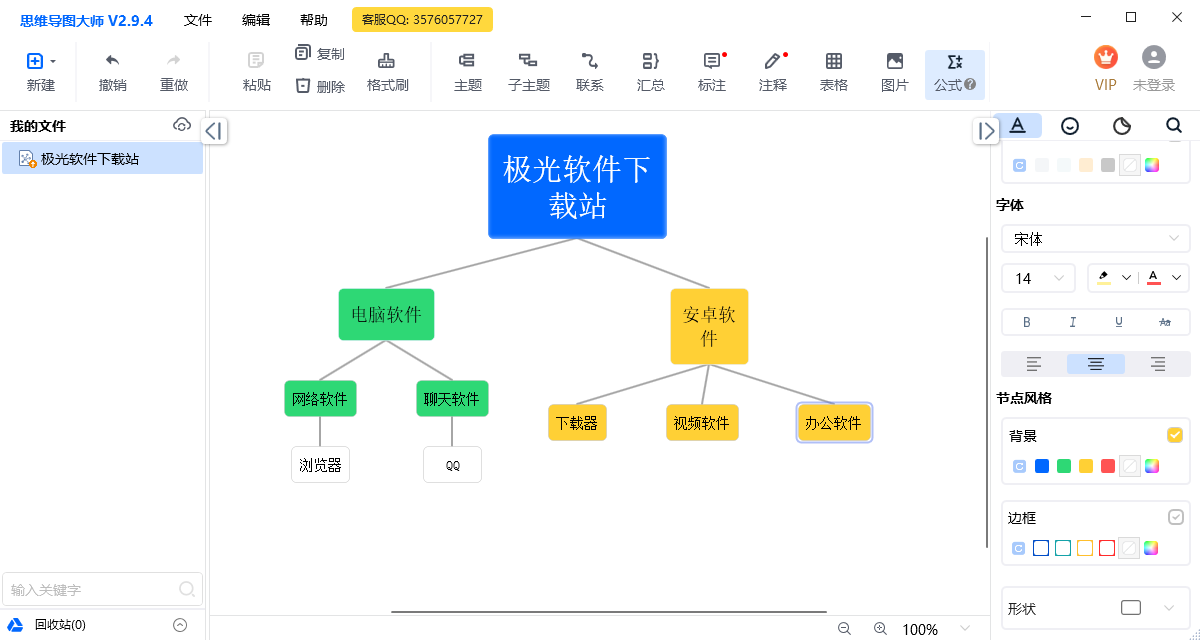
軟件功能
1、思維導圖大師功能豐富,可以直接在軟件創建流程圖和思維導圖
2、啟動軟件就可以自動顯示思維導圖結構,可以直接輸入文字內容
3、可以輕松添加多個子主題,可以輸入文字,可以調整文字屬性
4、支持顏色設置,可以對主題文字框設置顏色,也可以設置背景顏色
5、可以添加聯系,將不同的主題連接在一起,輸入關系介紹
6、支持匯總功能,也可以對多個主題添加一個匯總介紹
7、支持注釋功能,一些需要特殊介紹的項目主題就可以添加注釋內容
8、支持表格添加,需要輸入數據就可以在主題上插入表格
9、支持圖片添加,可以將一些案例圖像和數據圖像添加到主題
軟件特色
1、思維導圖大師可以為不同的行業制作思維導圖
2、可以在軟件上直接編輯學習類型的思維導圖,可以將知識點添加到主題
3、可以將各種筆記截圖添加到主題,也可以添加單詞,添加數學題目
4、可以在軟件制作邏輯圖,可以在軟件制作組織結構圖
5、也可以選擇魚骨圖,輕松切換不同類型的思維導圖結構
6、支持快捷鍵操作,鼠標放到頂部的功能名字上就會彈出快捷鍵
7、支持公式添加:根式、分式、平均數、括號、絕對值
8、也可以添加分段函數、矩陣、積分、極限、累加、累乘
使用方法
1、將思維導圖大師直接安裝到電腦
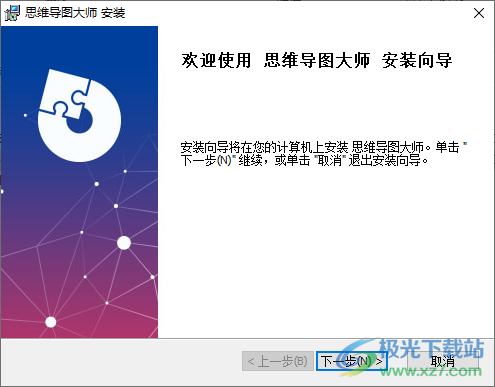
2、設置軟件的安裝地址C:Program Files武漢網冪科技有限公司思維導圖大師
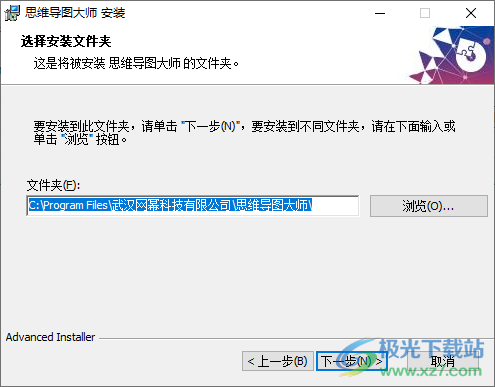
3、啟動軟件就可以顯示創建功能,直接雙擊方框輸入新的文字主題
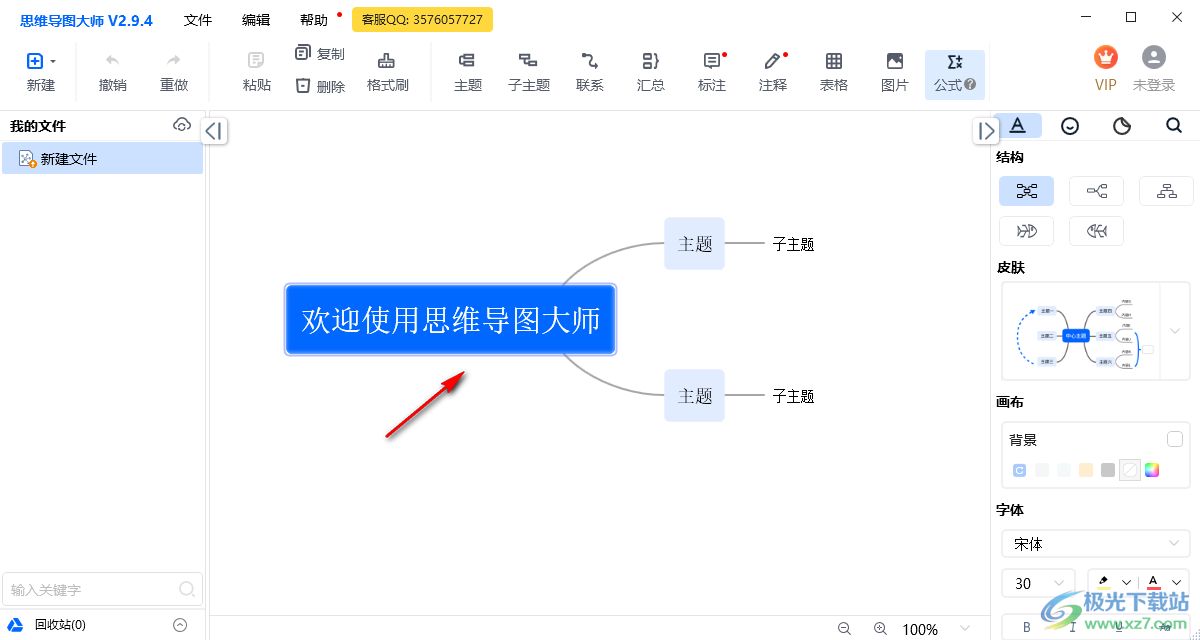
4、可以在軟件右側設置新的結構,鼠標點擊就可以自動顯示新的結構
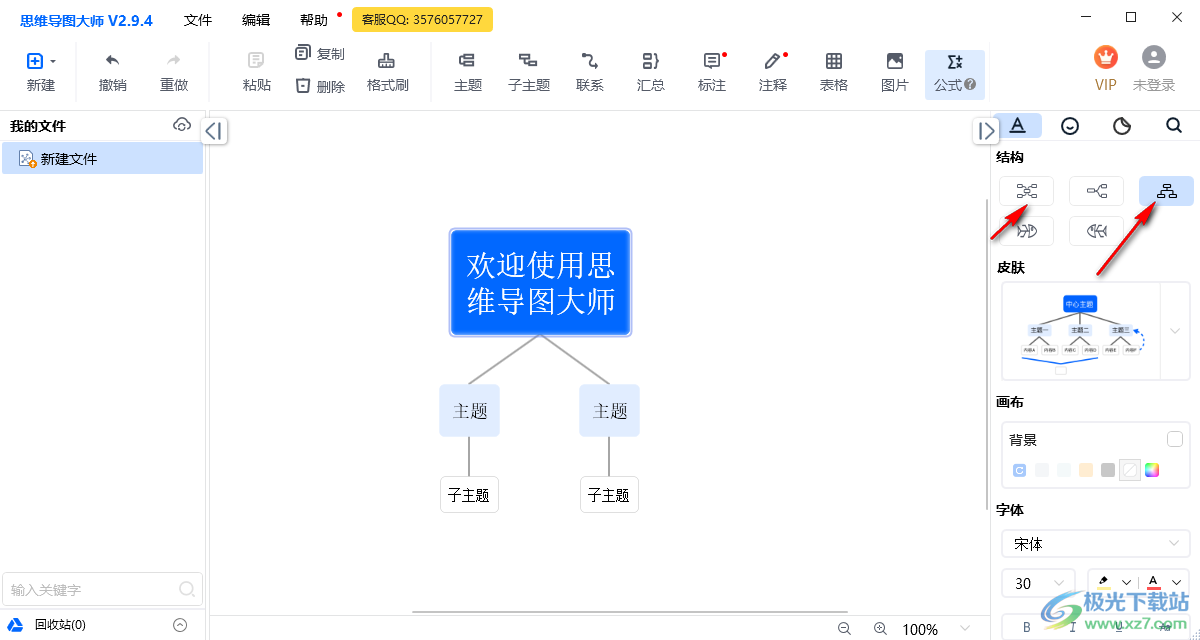
5、如圖所示,鼠標點擊一個方框,點擊子主題就可以顯示新的主題,也可以點擊鍵盤上的Tab按鈕添加子主題
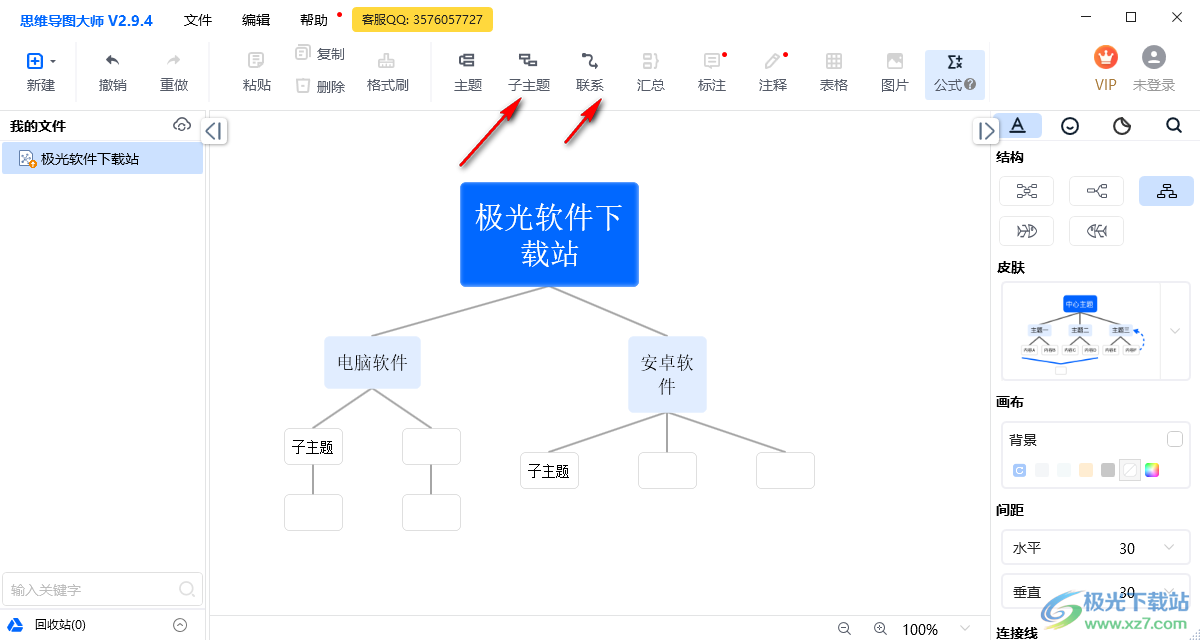
6、隨后在添加的方框輸入各種流程圖文字,在右側可以設置文字大小,可以設置方框背景顏色
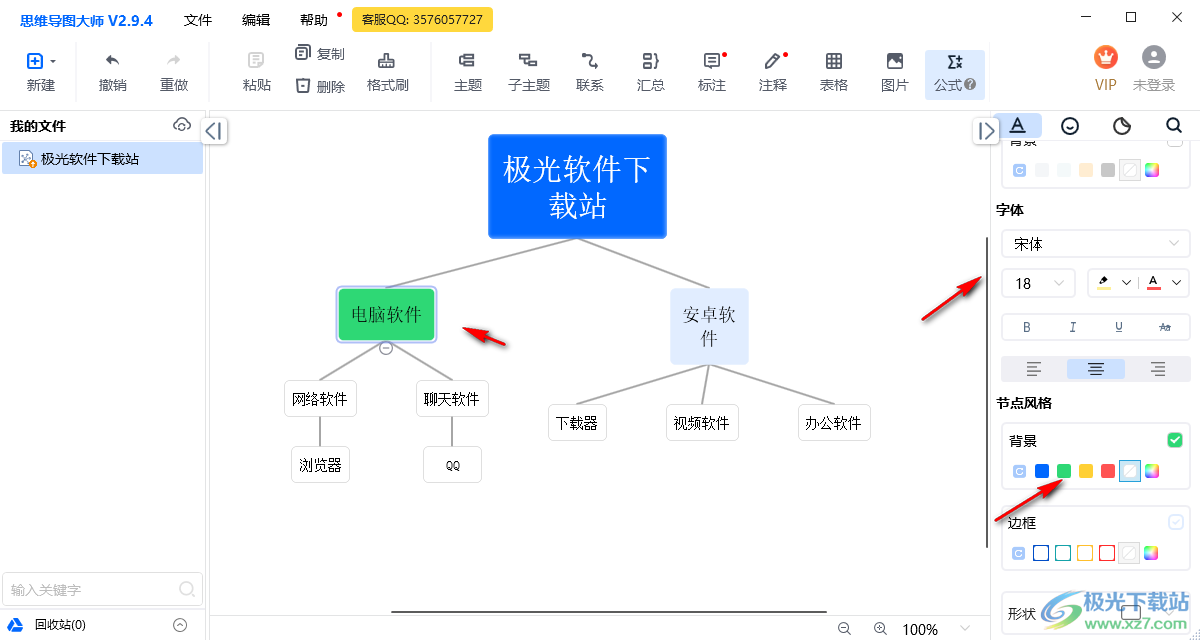
7、設置完畢可以在左側找到我的文件,點擊導出文件保存,也可以同步云端
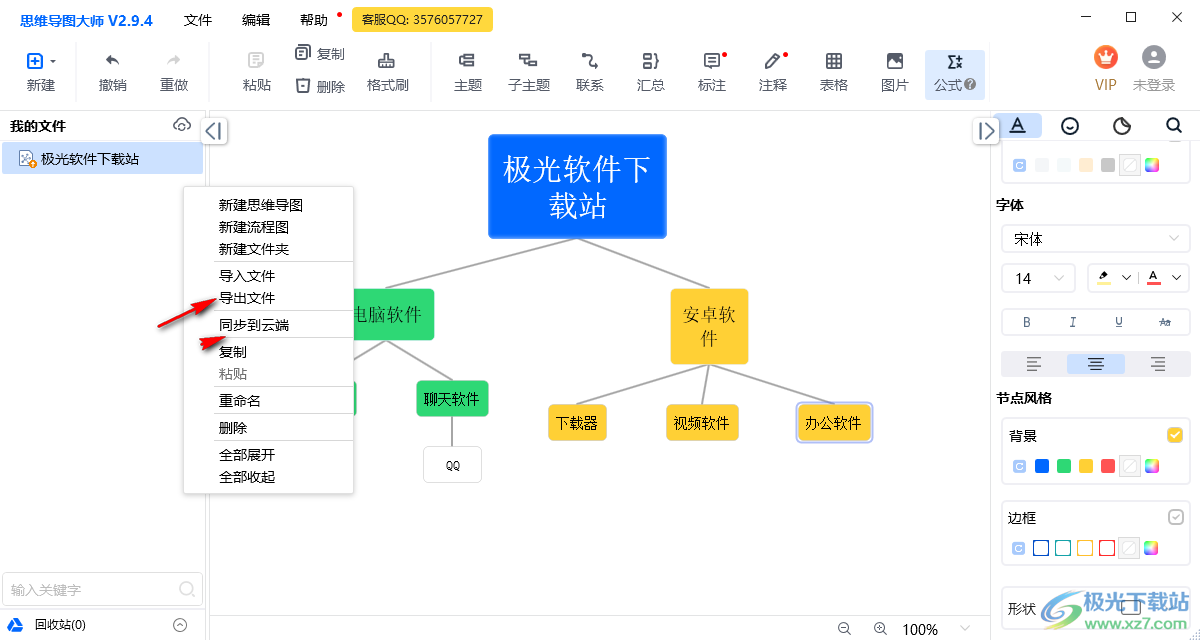
8、思維導圖大師使用過程還是非常簡單的,在軟件頂部就可以找到很多編輯思維導圖的功能
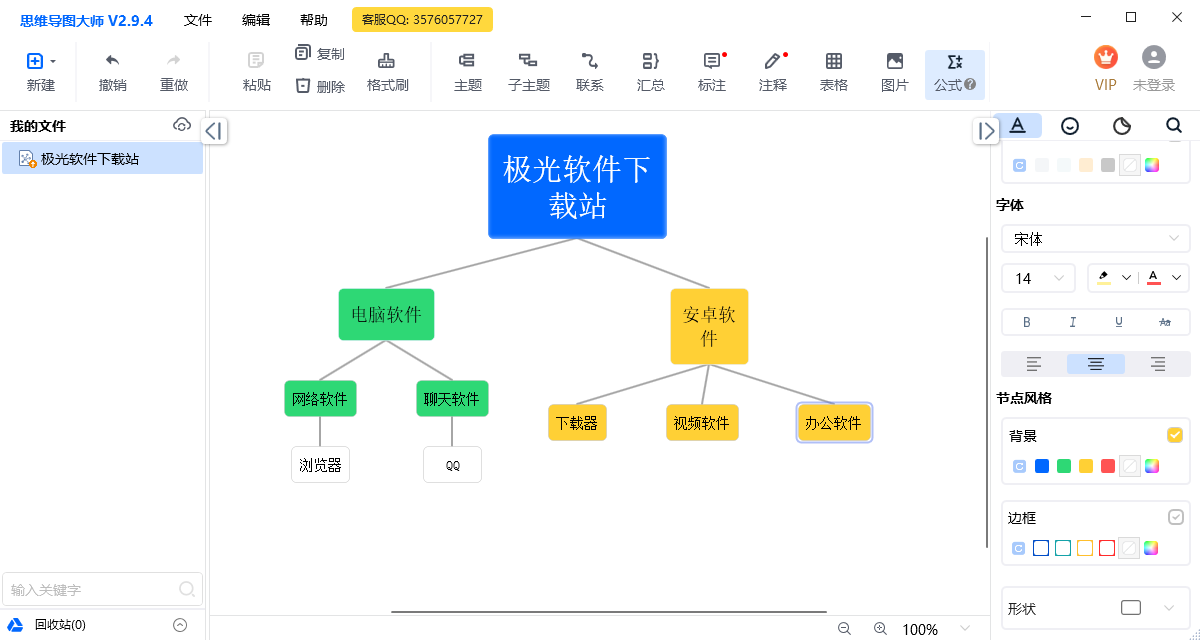
下載地址
- Pc版
思維導圖大師 v2.9.4 官方版
本類排名
- 1 microsoft office 2010中文版1.1.2.0
- 2 microsoft office 2021官方免費版1.1.2.0
- 3 云上紡v1.4.2.4 官方版
- 4 microsoft office 2007安裝包1.1.2.0
- 5 microsoft office 2016安裝包1.1.2.0
- 6 microsoft office2019官方正式版1.1.2.0
- 7 microsoft office20161.1.2.0
- 8 adobe acrobat 7.0 professional中文版v7.0.0
- 9 microsoft office 20071.1.2.0
- 10 microsoft office2019專業增強版1.1.2.0
本類推薦
裝機必備
換一批- 聊天
- qq電腦版
- 微信電腦版
- yy語音
- skype
- 視頻
- 騰訊視頻
- 愛奇藝
- 優酷視頻
- 芒果tv
- 剪輯
- 愛剪輯
- 剪映
- 會聲會影
- adobe premiere
- 音樂
- qq音樂
- 網易云音樂
- 酷狗音樂
- 酷我音樂
- 瀏覽器
- 360瀏覽器
- 谷歌瀏覽器
- 火狐瀏覽器
- ie瀏覽器
- 辦公
- 釘釘
- 企業微信
- wps
- office
- 輸入法
- 搜狗輸入法
- qq輸入法
- 五筆輸入法
- 訊飛輸入法
- 壓縮
- 360壓縮
- winrar
- winzip
- 7z解壓軟件
- 翻譯
- 谷歌翻譯
- 百度翻譯
- 金山翻譯
- 英譯漢軟件
- 殺毒
- 360殺毒
- 360安全衛士
- 火絨軟件
- 騰訊電腦管家
- p圖
- 美圖秀秀
- photoshop
- 光影魔術手
- lightroom
- 編程
- python
- c語言軟件
- java開發工具
- vc6.0
- 網盤
- 百度網盤
- 阿里云盤
- 115網盤
- 天翼云盤
- 下載
- 迅雷
- qq旋風
- 電驢
- utorrent
- 證券
- 華泰證券
- 廣發證券
- 方正證券
- 西南證券
- 郵箱
- qq郵箱
- outlook
- 阿里郵箱
- icloud
- 驅動
- 驅動精靈
- 驅動人生
- 網卡驅動
- 打印機驅動






































網友評論